Касса АТОЛ по сети
Небольшому бизнесу, часто не очень свободному в средствах, при необходимости организовать несколько мест кассира в одном помещении бывает удобно подключить все эти рабочие места к единственному кассовому аппарату по компьютерной сети, сэкономив т.о. на покупке второй кассы. При использовании касс производства Штрих-М такая настройка делается на уровне драйвера Штрих-М, т.е. в программе Тирика ничего менять не надо; кассы ВикиПринт не умеют работать по сети вовсе. В этой статье мы расскажем, как настроить работу с кассами АТОЛ по сети.
Мы советуем вам не делать описанных ниже настроек самостоятельно, но обратиться вместо этого к специалистам. В случае самостоятельной настройки по этой статье мы не можем гарантировать работоспособность получившейся системы и безопасность ваших данных.
Установка драйвера торгового оборудования АТОЛ
Необходимо удалить все драйвера АТОЛ 10 версии с вашего компьютера. Для этого нажмите на клавиатуре Windows + R .
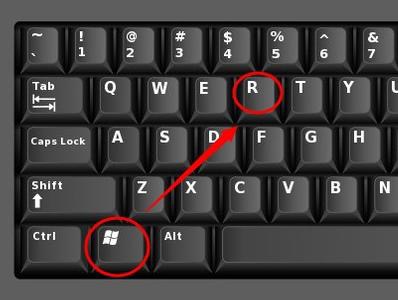
В появившемся окне введите appwiz.cpl и нажмите Enter .
Скачайте актуальный драйвер с официального сайта АТОЛ
http://fs.atol.ru/ → Программное обеспечение → ДТО → 10.x → KKT10-10.X.0.0-windows32-setup.exe
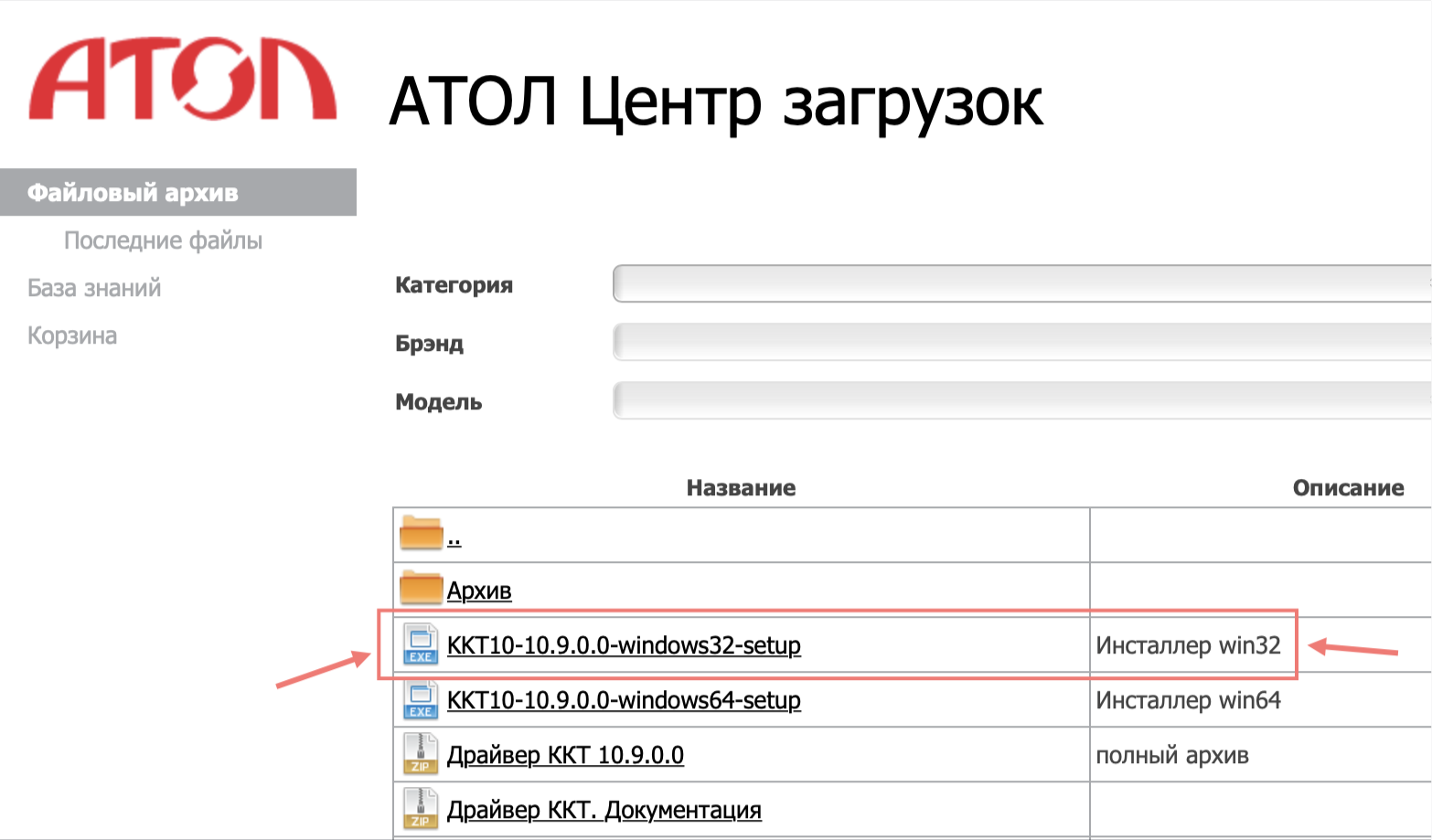
Обращаем ваше внимание, что даже если у вас используется разрядность вашей системы 64, все равно устанавливать необходимо именно 32 Бит.
При установке выбирайте все настройки по умолчанию. При появлении всплывающих окон подтверждайте и отмечайте галочкой предложенные варианты.
Установка драйвера USB + подключение к ПК
Принцип установки USB драйверов у оборудования АТОЛ един для всех устройств. По-этому можно спокойно использовать любую инструкцию по подключению, например от FPrint-55.
Подключите фискальный регистратор к компьютеру и сети 220 вольт, включите тумблер питания.
Вызовите диспетчер устройств одним из двух способов:
Нажмите левой клавишей мышки по значку «Мой компьютер» и выберите «Свойства»

Нажмите кнопку «Диспетчер устройств». Для примера Windows 7:
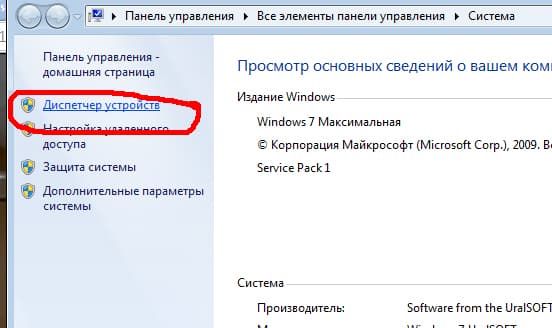
mmc devmgmt.msc
Найдите нужный принтер и кликните на нем мышкой 2 раза
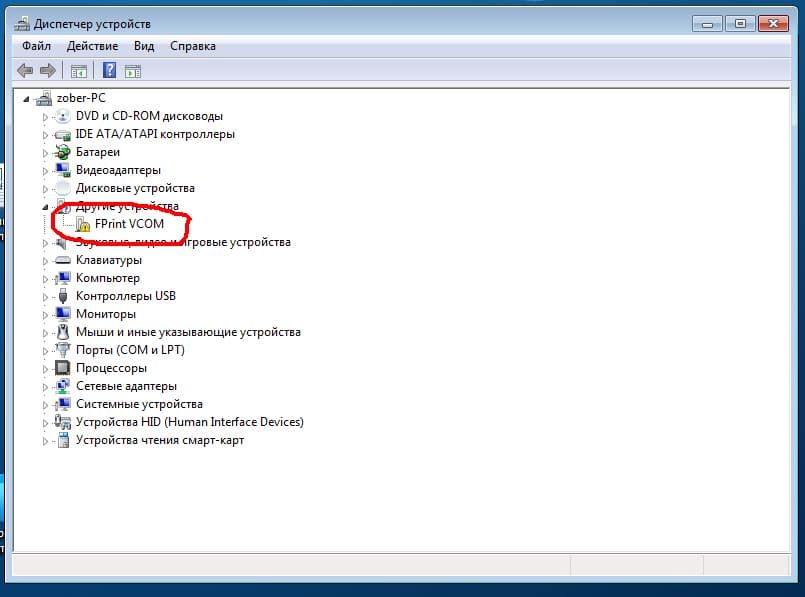
Нажмите «Обновить драйвер» и «ОК»
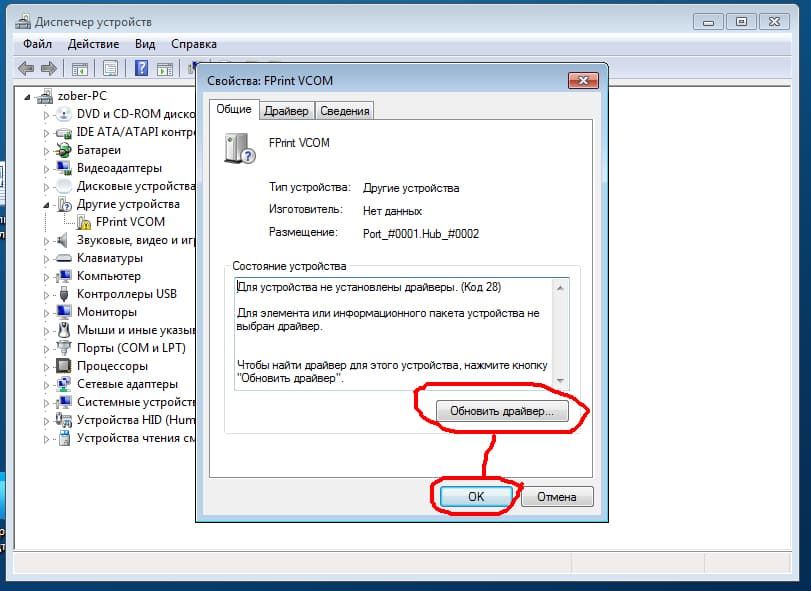
Выберите «Выполнить поиск драйверов на данном компьютере
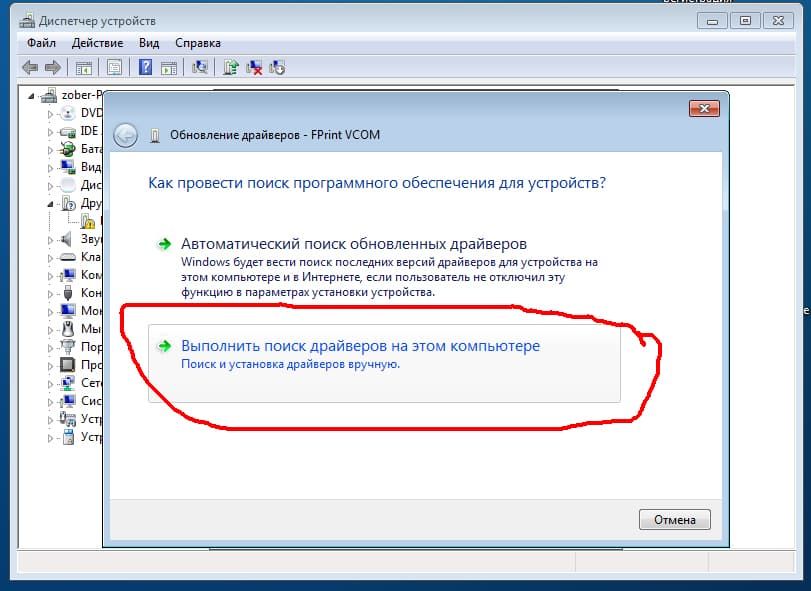
Укажите следующее место: *системный диск**папка с распакованным архивом*USB_Drivers
ОБРАТИТЕ ВНИМАНИЕ НА ЧАСТУЮ ОШИБКУ.
И нажмите ОК
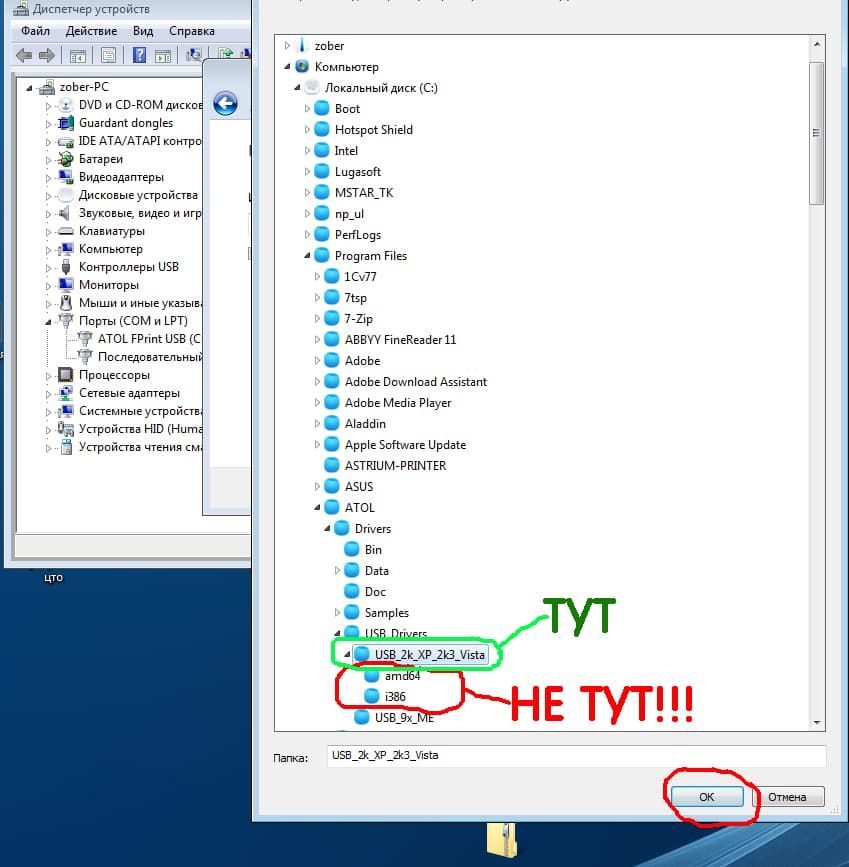
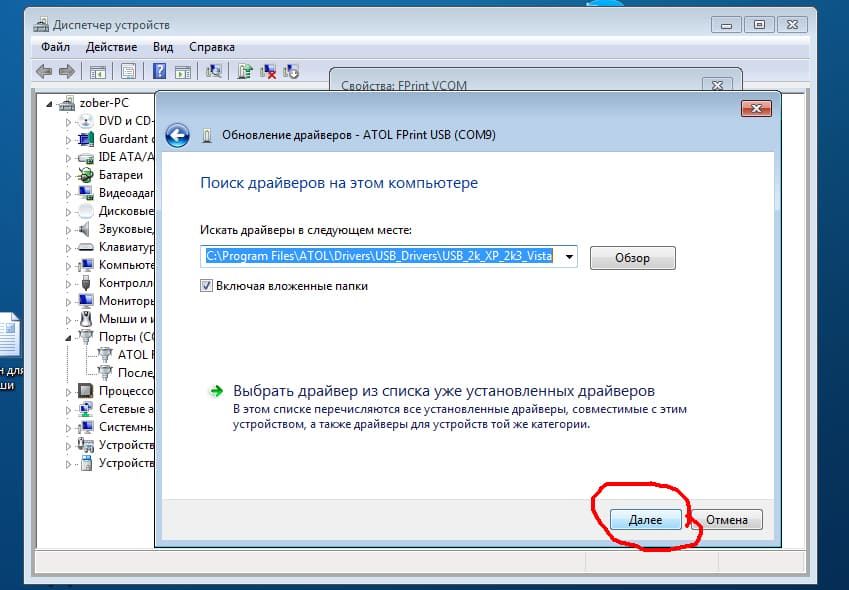
ККМ АТОЛ 55Ф — получение информации и настройка с помощью кнопки протяжки
Выключите ККМ. Включите с зажатой кнопкой протяжки бумаги. Дождитесь нужного по счету звукового сигнала и отпустите кнопку. Первый сигнал (сигнал включения) не учитывается.
| Количество сигналов | Описание | Результат |
| 1 | Общая информация о ККМ |  |
| 2 | Демонстрационная печать текста с разными настройками |  |
| 3 | Тестовый прогон (после входа в режим, чтобы начать тест, нужно открыть и закрыть крышку ККМ). |  |
| 4 | Сервисный режим (чтобы зайти в пункт меню, нужно нажать кнопку протяжки соответствующее его номеру количество раз) |  |
| 5 | Автотестирование |  |
| 6 | Проверка связи с ОФД |  |
Новые прошивки
Выключите ККМ. Включите с зажатой кнопкой протяжки бумаги. Дождитесь звукового сигнала и отпустите кнопку. Первый сигнал (сигнал включения), не учитывается.
Далее, распечатается основное меню с вариантами операций. Чтобы выбрать пункт меню, нужно нажать кнопку протяжки соответствующее его номеру количество раз.
FPrint 55 ПТК подключение по USB
Пошаговая инструкция — что необходимо сделать:
- Скачать с сайта производителя драйвера для работы с фискальным регистратором и установить их. АТОЛ: Драйвер ККМ
- Найти USB провод и подсоединить им кассовый аппарат к компьютеру.
- Включить кассовый аппарат.
- Если зайти в программу настройки драйверов Атол, то обнаружим, что это ПО не видит наш фискальный регистратор.
- Заходим в диспетчер устройств Windows и обнаруживаем наше устройство с пометкой, что для него не установлены драйвера.
- Принудительно устанавливаем для него драйвера:
- Выбираем установить с диска.
- Указываем путь к каталогу в который было установлено ПО от Атол (см. пункт 1).
- Драйвера должны успешно установиться.
СЕРВИСНЫЙ РЕЖИМ
Канал обмена: RS-232
После этого программа управления драйверами от Атол должна обнаруживать Ваш фискальный регистратор.
АТОЛ 55Ф. Настройка связи с ОФД Инитпро
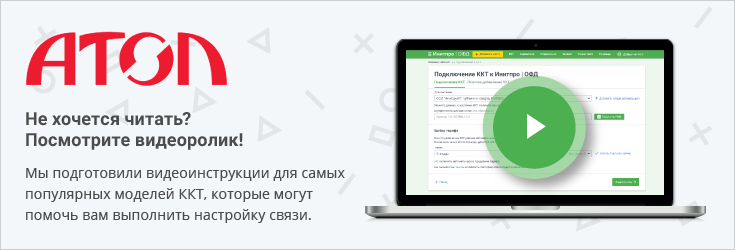
Скачайте файл в формате .pdf или следуйте инструкции ниже.
- Скачайте и установите на свой компьютер необходимые драйверы и утилиту регистрации ККТ.
Сервер: kkt.ofd-initpro.ru
DNS: 0
Порт: 9999
ИНН ОФД: 5902034504По окончании регистрации на ККТ будет распечатан отчет о регистрации, после чего ваш кассовый аппарат будет готов к работе с ОФД Инитпро.









